如何在Word中绘制虚线在日常办公中,我们经常需要在Word文档中插入虚线,以便于区分不同的部分或强调某些内容。然而,很多用户对如何绘制虚线感到困惑。今天,我们将为您详细介绍几种在Word中绘制虚线的方法,帮助您轻松解决这个问题。
方法一:使用边框功能打开您的Word文档,选择要添加虚线的段落或文本框。在“开始”选项卡中,找到“段落”区域,点击“边框”图标。选择“边框和底纹”。在弹出的窗口中,选择“边框”选项卡。在“样式”中选择虚线样式,然后点击“确定”。方法二:插入形状在Word文档中,点击“插入”选项卡。在“插图”区域,选择“形状”。选择“直线”形状,并在文档中绘制线条。点击绘制的线条,进入“格式”选项卡。在“形状轮廓”中,选择“虚线”。方法三:使用文本框点击“插入”选项卡,选择“文本框”。绘制一个文本框,输入需要的内容。右键点击文本框边框,选择“设置文本框格式”。在“线条”选项中,选择虚线样式。点击“确定”完成设置。通过以上几种方法,您可以轻松在Word中绘制虚线,提升文档的美观度和专业性。如果您觉得这篇文章对您有帮助,请分享给更多需要的人!更多模板可点击下方图片下载WPS查看。
本文编辑:二十一,来自加搜AIGC